Текстовая гравитация
Задача
Представьте, что при работе в InDesign возникла необходимость написать текст на поверхности цилиндра, конуса, грани пирамиды. Наверняка инструменты программы Illustrator помогут справиться с этой задачей, но хотелось бы её решить, не покидая программы верстки.
InDesign предлагает несколько эффектов для текста по контуру (см. рис. 1).
Рис. 1. Варианты размещения текста вдоль контура
1) Rainbow (радуга) – линия шрифта каждой буквы совпадает с касательной к контуру
2) Skew (скос) – буквы искажаются таким образом, что горизонтальные штрихи следуют форме контура, а вертикальные штрихи параллельны боковому краю полосы.
3) 3D Ribbon (трехмерная лента) – наклон вертикальных штрихов зависит от формы контура, а горизонтальные параллельны нижней линии полосы.
4) Stair Step (ступеньки) – линия шрифта касается контура, при этом буквы не поворачиваются.
5) Gravity (гравитация) – ось каждой буквы направлена в центр фрейма. Близость буквы к этому центру и совпадение вертикальных элементов буквы с направлением на центр обусловливают сильное искажение букв.
Очевидно, что skew хорошо подходит для написания текста вдоль поверхности цилиндра, что и продемонстрировано на рис. 2.
Рис. 2. Применение эффекта skew — текст на цилиндре
А как быть с конусом и пирамидой? На первый взгляд, среди имеющихся эффектов ни один не подходит. Но это не так, взгляните на последнюю строку рисунка 1, в которой текст искажен эффектом gravity. Именно этот инструмент позволит решить нашу задачу.
Метод
Суть эффекта gravity в том, что буквы размещенного по контуру текста, притягиваются к центру фрейма, содержащего этот контур. Если задаться целью так модифицировать содержащий контур фрейм так, чтобы его центр совпадал с вершиной пирамиды, можно ожидать, что текст вдоль её основания «ляжет» на ее грани. Видоизменить фрейм можно добавлением к текущему контуру с текстом прямой линии – изменяя ее длину и угол, можно перемещать на экране центр фрейма.
Решение
Добавим новый слой в документе для работы с текстом. Сделаем контур вдоль видимой части основания конуса или пирамиды. Напишем текст, отформатируем по длине контура. Добавляется новая линия к имеющемуся текстовому контуру так:
1) Делаем активным инструмент Перо. Пока ничего не выбрано, рядом с пером крестик.
2) Подведя перо к краю контура (при этом крестик сменится на наклонную линию) дважды щелкнем на этой точке. Теперь щелкнем мышкой в стороне от контура. В результате наш контур стал длиннее на один прямой сегмент. Важно, что с появлением этого сегмента форматирование текста осталось прежним, но изменилось положение центра фрейма с текстовым контуром и, изменяя длину и направление сегмента, можно перемещать этот центр.
Выберите этот контур белой стрелкой, возьмите свободный конец нового сегмента и посмотрите, как с изменением его длины и направления перемещается центр фрейма и меняется вид текста.
На рис. 3 видно, что при совмещении центра фрейма с вершиной конуса получился эффект написания букв по поверхности конуса.
Рис. 3. Совмещение центра фрейма с вершиной конуса
На рис. 4 пример размещения текста на гранях усеченной пирамиды. В процессе построения были нарисованы грани для нахождения вершины пирамиды. После совмещения центра фрейма с вершиной пирамиды все вспомогательные линии удалены, и контур сделан невидимым.
Рис. 4. Буквы лежат на гранях пирамиды
Знаниями поделился Михаил Иванюшин



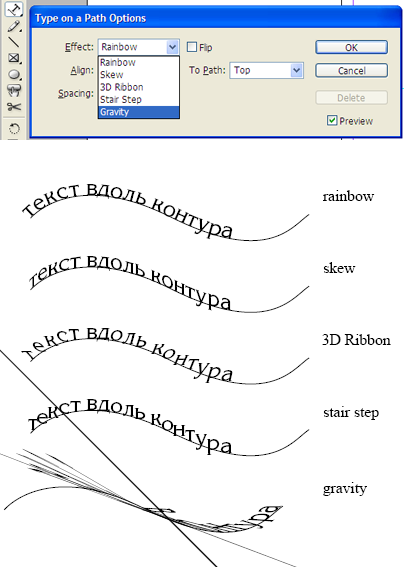

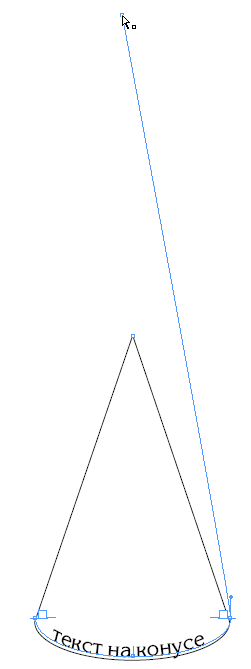
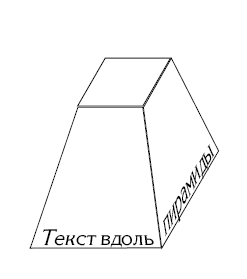


 Скрипты Михаила Иванюшина
Скрипты Михаила Иванюшина InDesign ExtendScript API Adobe InDesign 2020 Object Model
InDesign ExtendScript API Adobe InDesign 2020 Object Model Indesign Snippets
Indesign Snippets
Последние комментарии